iPad Apple logosuna takıldı saatlerce cevap vermeden mi?
Aslında çeşitli nedenler, iPhone veya iPad gibi iOS cihazınızın Apple logosunda donmasına neden olacaktır. Panik yapmayın. Bu gönderi, aynı durumla karşı karşıyaysanız ondan kurtulmanıza yardımcı olacaktır.
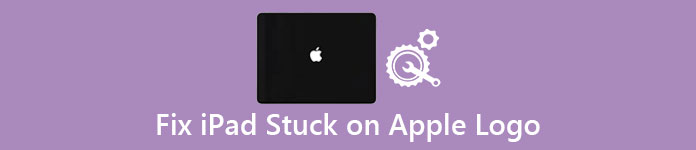
- Bölüm 1: iPad Neden Apple Logosunda Sıkışmış
- Bölüm 2: Apple Logosunda Takılan iPad'i Sabitlemek için Yeniden Başlamayı Zorla
- Bölüm 3: Apple Logo'da Sıkışmış iPad'den Çıkmanın İşlemsel Yolu
- Bölüm 4: Apple Logo'da iPad Stuck'tan kurtulmak için iTunes ile iPad'i geri yükleyin
- Bölüm 5: Apple Logosundaki iPad'i Sabitledikten Sonra iPad Verilerini Kurtarma
Bölüm 1. İPad Neden Apple Logosunda Sıkışmış
Yüzlerce dolar ile satın almış olsanız bile, Apple logosuna yapışmış bir iPad'inizin faydası yoktur. Bununla birlikte, iPad'in Apple logosu problemine takılması oldukça yaygındır. Peki neden iPad'iniz Apple logosunda donuyor ve iTunes tarafından tanınmıyor?
Pek çok kişi, iOS 11 ve sonraki sürümlere güncelleme sırasında veya sonrasında iPad'lerinin Apple logosuna takılı kaldığını belirtiyor.
Jailbroken iPad'leri Apple logosunda donmaya daha yatkın.
Bazı iPad kullanıcıları, güvendikleri uygulamaları kurduktan sonra iPad'lerinin Apple logosuna takıldığını da bildirmektedir.
- iOS güncellemesi
- jailbreaking
- Uygulama çökmesi
Ayrıca Apple logosuna iPad'in takılıp sıkışmasına neden olacak ve bunun yanı sıra yanlış bir Appel şarj cihazı, düşük pil, yere düşme vb. Gibi donacak başka nedenler de var. Ancak, iPad'inizi oluşturan donanım zararları varsa devre dışı bırakmak için önce iPad'i onarmanız gerekir.
Bölüm 2. Apple Logo üzerinde iPad Stuck saptamak için Reboot zorla
İPad'iniz kilitlendiğinde veya Apple logo döngüsüyle uyumlu olduğunda, bir iPad'i olağandışı durumundan normal durumuna geri getirmek için aşağıdaki çözümleri deneyebilirsiniz.

1. Adım. "Güç" düğmesini ve "Ana Sayfa" düğmesini aynı anda basılı tutun
2. Adım. Her iki iki düğmeye de yaklaşık 10 saniye boyunca basılı tutun.
3. Adım. Apple logosu kaybolacak ve iPad ekranınıza dönecek
4. Adım. Apple logosunu tekrar görene kadar iki düğmeyi bırakmayın
Bölüm 3. Apple Logo'da iPad Stuck'tan Çıkmanın İşlemsel Yolu
Sorun hala iPad'inizin Apple logosuna takılı kalması ve iTunes tarafından tanınmaması durumunda, adlı üçüncü taraf bir araç kullanabilirsiniz. Apeaksoft iOS Sistem Kurtarma. Apple logosuna takılan iPad'in güvenli bir şekilde sabitlenmesi de dahil olmak üzere her türlü iOS sistem hatasını düzeltebilecek profesyonel bir programdır. Dahası, iOS Sistem Kurtarma, iPad Pro / Hava / Mini ve iPad 1 / 2 / 3 / 4 nesillerini destekler. Böylece, iPad düzeltmek için hiçbir sorun donmuş Apple logosu ve ilgili sorunları ile kapatamazsınız yoktur.
- Apple logosuna takılan iPad de dahil olmak üzere tek bir tıklamayla çeşitli iOS sistem sorunlarını düzeltin.
- Devre dışı bırakılmış iOS cihazını Kurtarma modunda veya DFU modunda kurtarın.
- Mevcut verileri silmeden veya zarar vermeden devre dışı bırakılmış iPhone / iPad / iPod cihazını onarın.
- iPhone 15/14/13/12/11/XS/XR/X/8/7, iPad Pro, Air, mini 6/5/4/3 ve önceki modeller dahil tüm iOS cihazlarını destekleyin.
- Windows 11/10/8/8.1/7/XP ve Mac OS'de iyi çalışın.
1. Adım. İOS Sistem Kurtarma uygulamasını başlatın
Apple logosu sabitleme programına takılan iPad'i indirin ve yükleyin. İPad'inizi bilgisayara bağlamak için bir USB kablosu kullanın. "İOS Sistem Kurtarma" modunu seçmek için "Diğer Araçlar" ı seçin.

2. Adım. İPad'inizi kurtarma moduna geçirin
"Başlat" düğmesini tıklayın ve iPad'inizi kurtarmaya veya DFU modu Ekranda tanıtım ile. Apple logosuna takılan iPad'i kurtardıktan sonra iPad'inizin hapse girmeyen durumuna geri yükleneceğini unutmayın.

3. Adım. İPad bilgilerinizi kontrol edin
iOS Sistem Kurtarma, iPad bilgilerinizi otomatik olarak algılayabilir. El ile yanlış bir şey olup olmadığını kontrol edin ve düzeltin.

4. Adım. Apple logo döngüsünde takılıp kalmış iPad'i onarın
Aygıt yazılımı paketini indirmek ve iPad'i geri yüklemek için "Onar" düğmesine basın. Daha sonra iPad'iniz yeniden başlatılacak ve Apple logosuna takılı kalan iPad'den güvenle çıkabilirsiniz. Ayrıca şunları yapmanızı sağlar: iPad güncelleme güncellemesinde takıldı.

Bölüm 4. Apple Logo'da iPad Stuck'tan çıkmak için iTunes ile iPad'i geri yükleyin
1. Adım. İTunes'a bir iPad bağlayın
İPad'inizin en son sürüme güncellenip güncellenmediğini kontrol edin. İPad'i bilgisayara bağlamak için yıldırım USB kablosu kullanın. İTunes'u başlatın ve ekranınızda "iTunes'a Bağlan" görünene kadar "Ana Sayfa" düğmesine basmaya devam edin. Bu, iTunes'un iPad'inizi başarıyla algıladığı anlamına gelir.
2. Adım. Apple logosu ekranına takılan bir iPad'i düzeltin
iPad'inizi bulun ve "Özet"i seçin. "iPad'i Geri Yükle"yi tıklayın ve donmuş iPad'inizi geri yüklemeyi onaylayın. Tüm iPad verileriniz silinecek ve ardından en son iTunes yedekleme dosyasıyla değiştirilecektir. Daha sonra iPad'iniz otomatik olarak yeniden başlatılacaktır. Apple logosuna takılan iPad'i kurtarma işleminin tamamı 15 dakikayı geçmemelidir.

Bölüm 5. Apple Logo üzerinde iPad Stuck Fix sonra iPad Verileri Kurtar
Silinen veya kaybolan iOS verilerini kurtarmak isteyenler için, yalnızca Apeaksoft iPhone Veri Kurtarma'yı kullanın. Seçici olarak iPad, iTunes yedekleme veya iCloud yedeklemesinden veri kurtarabileceğiniz üç farklı yöntem vardır. Daha açık olmak gerekirse, iPad'iniz Apple logo ekranında sıkışıp kalmışsa yanıt vermemesi önemli değildir.
- Doğrudan herhangi bir iOS cihazından 19'e kadar veri türünü kurtarın
- Doğrudan herhangi bir iOS cihazından 19'e kadar veri türünü kurtarın
- 19 veri türlerini seçerek iCloud yedekleme dosyalarından seçerek indirin
- Kurtarılmadan önce hem kayıp dosyaları hem de mevcut dosyaları önizleyin ve tarayın
Apple Logo üzerinde iPad Stuck Fix sonra iPad Yedekleme iTunes Yedekleme Dosya Nasıl Kurtarılır
İPad'i daha önce iTunes ile senkronize ettiğiniz güvenilir bilgisayarı kullanın.
1. Adım. İPhone Veri Kurtarma'yı Başlatın
İPhone Veri Kurtarma'yı ücretsiz indirin ve yükleyin. Başlatın ve iPad'i Windows PC veya Mac'e bağlamak için bir USB kablosu kullanın. Sol panelde "iTunes Yedekleme Dosyasından Kurtar" modunu seçin.

2. Adım. Bir iTunes yedeklemesi seçin ve tarayın
En son iTunes yedekleme dosyasını seçin ve aşağıdaki "Taramayı Başlat" düğmesine basın. Bir süre bekleyin, ardından tüm iOS verilerini cihazınızdan görebilirsiniz. iTunes yedekleme kategorilerde listelenmiştir.

3. Adım. İTunes yedeklemesindeki kayıp iPad verilerini kurtarma
Kayıp iPad verilerinizi ayrıntılı olarak önizleyin. İPad'in Apple logosu hatası üzerine takılıp kalmasını düzelttikten sonra iPad'e çıkarmak istediğiniz öğeyi seçin. Veri kaybı olmadan silinen veya kaybolan verileri iPad'e almak için "Kurtar" düğmesine basın ve bir hedef klasör belirleyin.

Ayrıca, iCloud yedeklemesinden kaybolan verileri seçerek iPhone Veri Kurtarma aracılığıyla seçerek de desteklenir. Bu makale sayesinde, Apple logo döngüsünden çıkmanın kolay yollarını öğrenebilir ve iPad'inizdeki verileri veri kaybı olmadan kurtarabilirsiniz. Güncelleme sırasında veya diğer durumlarda iPad'i Apple logosuna taktıktan sonra, bu iPad ile her zamanki gibi eğlenebilirsiniz.








